win10怎样彻底禁用defender
来源:网络收集 点击: 时间:2024-03-13【导读】:
windows defender都是默认开启的,如果想要彻底禁用就需要用到注册表。那么windows defender应该如何彻底禁用呢?下面小编就为大家分享Win10彻底禁用windows defender的方法。工具/原料more演示工具:ThinkPad X1 Carbon演示系统:windows 10方法/步骤1/6分步阅读 2/6
2/6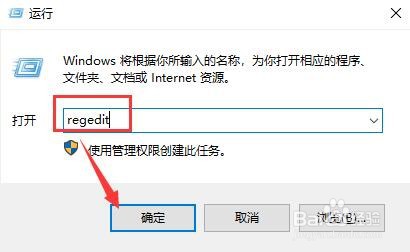 3/6
3/6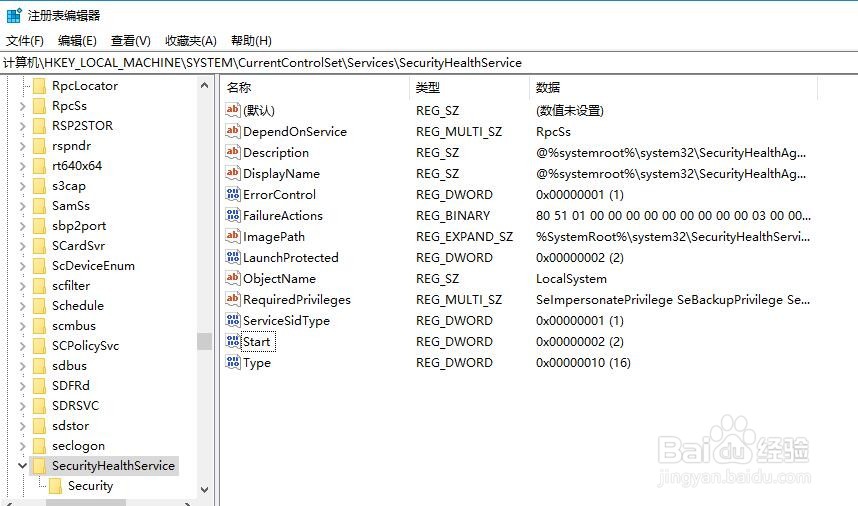 4/6
4/6 5/6
5/6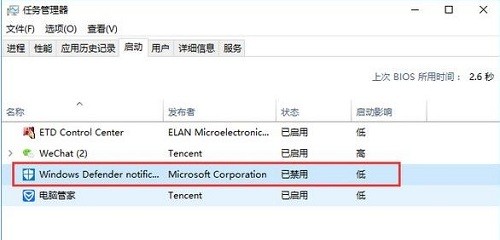 6/6
6/6
右击开始菜单,点击“运行”
 2/6
2/6输入regedit,然后点击“确定”
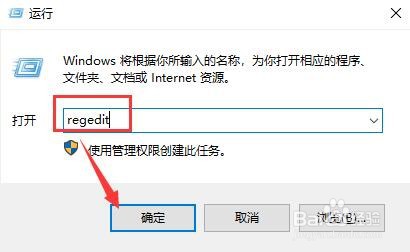 3/6
3/6打开路径:计算机\HKEY_LOCAL_MACHINE\SYSTEM\CurrentControlSet\Services\SecurityHealthService
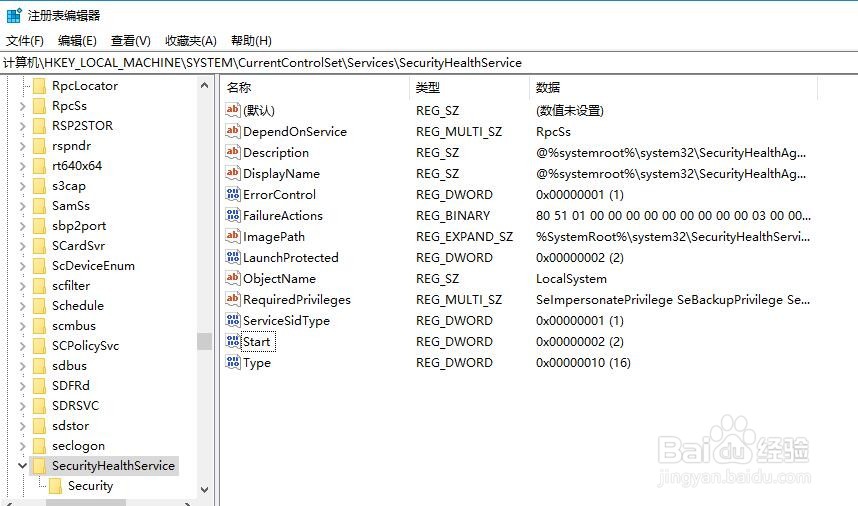 4/6
4/6在右侧注册表选项里找到Start并双击打开,将原本的默认键值2改成3然后点击确定保存好键值
 5/6
5/6打开任务管理器然后点击启动,找到Windows Defender选项右键点击将其默认的启用改成禁用
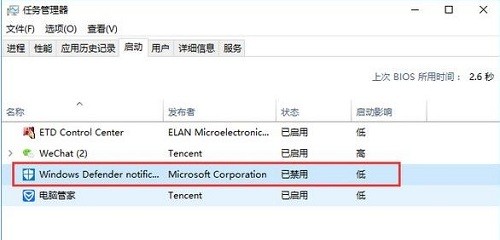 6/6
6/6最后重启电脑就不会再看到Windows Defender图标和任务管理器中的后台进程了
总结1/11、右击开始菜单,点击“运行”
2、输入regedit,然后点击“确定”
3、打开路径:计算机\HKEY_LOCAL_MACHINE\SYSTEM\CurrentControlSet\Services\SecurityHealthService
4、在右侧注册表选项里找到Start并双击打开,将原本的默认键值2改成3然后点击确定保存好键值
5、打开任务管理器然后点击启动,找到Windows Defender选项右键点击将其默认的启用改成禁用
6、最后重启电脑就不会再看到Windows Defender图标和任务管理器中的后台进程了
注意事项设置完成后把电脑重启一下才会生效的
DEFENDER禁用版权声明:
1、本文系转载,版权归原作者所有,旨在传递信息,不代表看本站的观点和立场。
2、本站仅提供信息发布平台,不承担相关法律责任。
3、若侵犯您的版权或隐私,请联系本站管理员删除。
4、文章链接:http://www.1haoku.cn/art_342372.html
上一篇:支付宝如何找到电子医保卡
下一篇:注册表编辑器误删了恢复教程
 订阅
订阅